Különleges tartalmak letöltése és nyomtatása
Híres művészek munkáit töltheti le a Különleges tartalom letöltése (Download PREMIUM Contents) nézetben.
Letöltött különleges tartalmait ki is nyomtathatja, vagy létrehozhat személyre szabott elemeket kedvenc fényképek és szöveg hozzáadásával.
A modelltől függően előfordulhat, hogy nem lehet különleges tartalmakat letölteni a My Image Garden szoftverből. A részleteket „A CREATIVE PARK PREMIUM szoláltatást támogató modellek listája” című témakör tartalmazza.

 Fontos
Fontos
-
Különleges tartalmak nyomtatásakor ügyeljen a következőkre.
- A Különleges tartalom letöltéséhez győződjön meg róla, hogy minden színnél eredeti Canon tintatartály, illetve tintapatron van behelyezve egy támogatott nyomtatóba.
- A letöltött és kinyomtatott Különleges tartalom csak személyes célra használható. A tartalmak nem használhatók kereskedelmi célokra.
- Ha a nyomtató nem támogatja a különleges tartalmakat, akkor egy hibaüzenet jelenik meg, miután a Különleges tartalom letöltése (Download PREMIUM Contents) lehetőségre kattint.
Különleges tartalom letöltése
A következő fajta különleges tartalmak tölthetők le.
- Üdvözlőlapok
- Kollázsok
- Naptárak
- Papírmakettek
-
Az Útmutató menü (Guide Menu) képernyőn kattintson a Különleges tartalom letöltése (Download PREMIUM Contents) elemre.
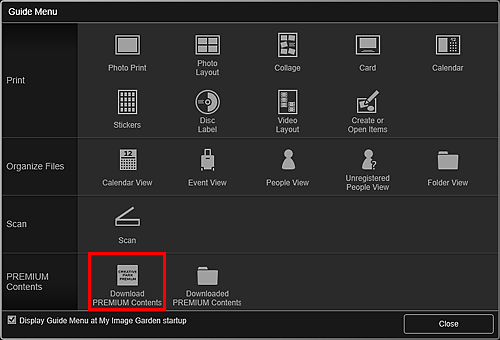
Megjelenik a Különleges tartalom letöltése (Download PREMIUM Contents) nézet.
 Fontos
Fontos- Különleges tartalmak letöltéséhez állítsa be az Internet Explorer a cookie-k elfogadásához, és engedélyezze a JavaScript használatát.
- A funkció használatához internetkapcsolatra van szükség. Az internetkapcsolatra a megfelelő csatlakozási díj érvényes.
 Megjegyzés
Megjegyzés- Ha a Különleges tartalom letöltése (Download PREMIUM Contents) lehetőségre kattint, megjelenik egy üzenetképernyő. Kövesse a képernyőn látható utasításokat.
- A nézetet úgy is átválthatja Különleges tartalom letöltése (Download PREMIUM Contents) nézetre, hogy a Főképernyő globális menüjének Különleges tartalom letöltése (Download PREMIUM Contents) elemére kattint.
-
Válasszon ki egy kategóriát.
-
Válassza ki és töltse le a nyomtatandó exkluzív különleges tartalmakat.
Különleges tartalmak nyomtatása
A letöltött különleges tartalmak szerkeszthetők és nyomtathatók.
A letöltött különleges tartalmak a következő képernyőkön jelennek meg.
- Kinézet és papír beállítása (Set Design and Paper) párbeszédpanel
- Letöltött különleges tartalom (Downloaded PREMIUM Contents) nézet
A következő elmagyarázza, hogyan szerkeszthet/nyomtathat a Letöltött különleges tartalom (Downloaded PREMIUM Contents) nézetből.
 Fontos
Fontos
- Egyes Különleges tartalom-elemekre meg van határozva a megengedett nyomtatási példányszám vagy a használati idő. A Különleges tartalom törlődik, amikor eléri a meghatározott példányszámot, vagy lejár a használati idő.
-
Az Útmutató menü (Guide Menu) képernyőn kattintson a Letöltött különleges tartalom (Downloaded PREMIUM Contents) elemre.
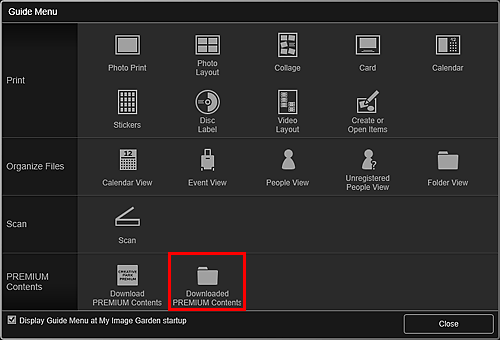
A letöltött különleges tartalmak indexképekként jelennek meg.
 Megjegyzés
Megjegyzés- Ha a Letöltött különleges tartalom (Downloaded PREMIUM Contents) lehetőségre kattint, megjelenik egy üzenetképernyő. Kövesse a képernyőn látható utasításokat.
- Különleges tartalmakat úgy is letölthet, hogy a Főképernyő globális menüjének Letöltött különleges tartalom (Downloaded PREMIUM Contents) elemére kattint.
-
Válassza ki a nyomtatandó különleges tartalmakat, majd kattintson a Szerkesztés (Edit) gombra.
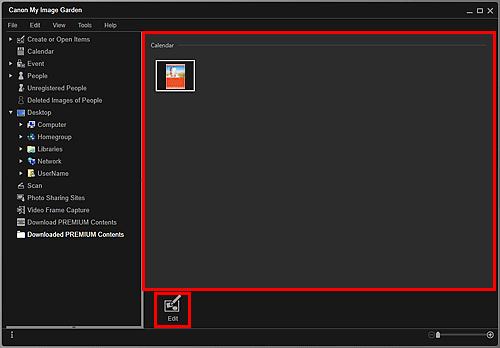
Megjelenik a Papírméret (Paper Size) párbeszédpanel.
 Megjegyzés
Megjegyzés- Akkor is megjelenik a Papírméret (Paper Size) párbeszédpanel, ha duplán kattint a nyomtatandó különleges tartalomra.
-
Állítsa be a Papírméret (Paper Size) értékét.
Állítsa be a Papírméret (Paper Size) értékét a Papírméret (Paper Size) párbeszédpanelen, majd kattintson az OK gombra.
Az Elem szerkesztőképernyőn megjelenik a különleges tartalom.
 Megjegyzés
Megjegyzés- Vigye a kurzort az egyik különleges tartalom indexképe fölé a Letöltött különleges tartalom (Downloaded PREMIUM Contents) nézetben a támogatott papírméretek és egyéb információk megtekintéséhez.
-
Szerkessze az elemet tetszése szerint.
 Megjegyzés
Megjegyzés- Az elérhető szerkesztési funkciók az adott különleges tartalomtól függenek.
-
Kattintson a Nyomtatás (Print) lehetőségre a képernyő jobb alsó sarkában.
Megjelenik a Nyomtató beállításai párbeszédpanel.
-
Állítsa be a másolatok számát, a nyomtatót, a használt papírt stb.
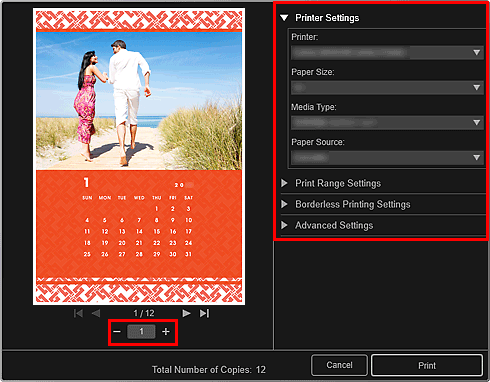
 Megjegyzés
Megjegyzés- A Nyomtató beállításai párbeszédpanelt „Nyomtatási beállítások párbeszédpanel” című témakör ismerteti.
-
Kattintson a Nyomtatás (Print) lehetőségre.

